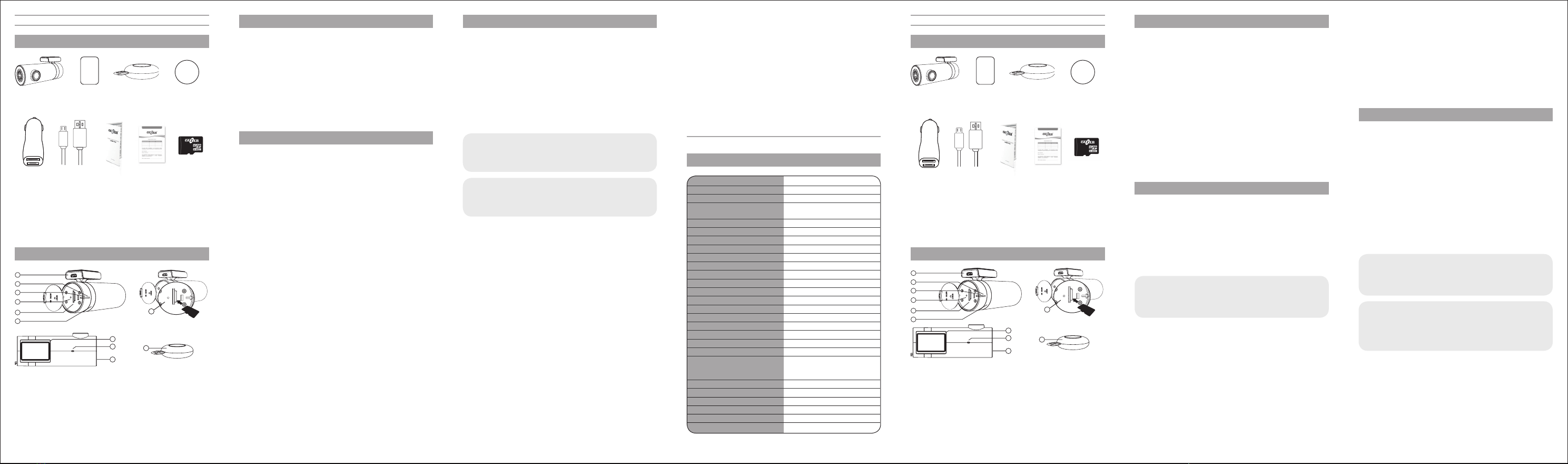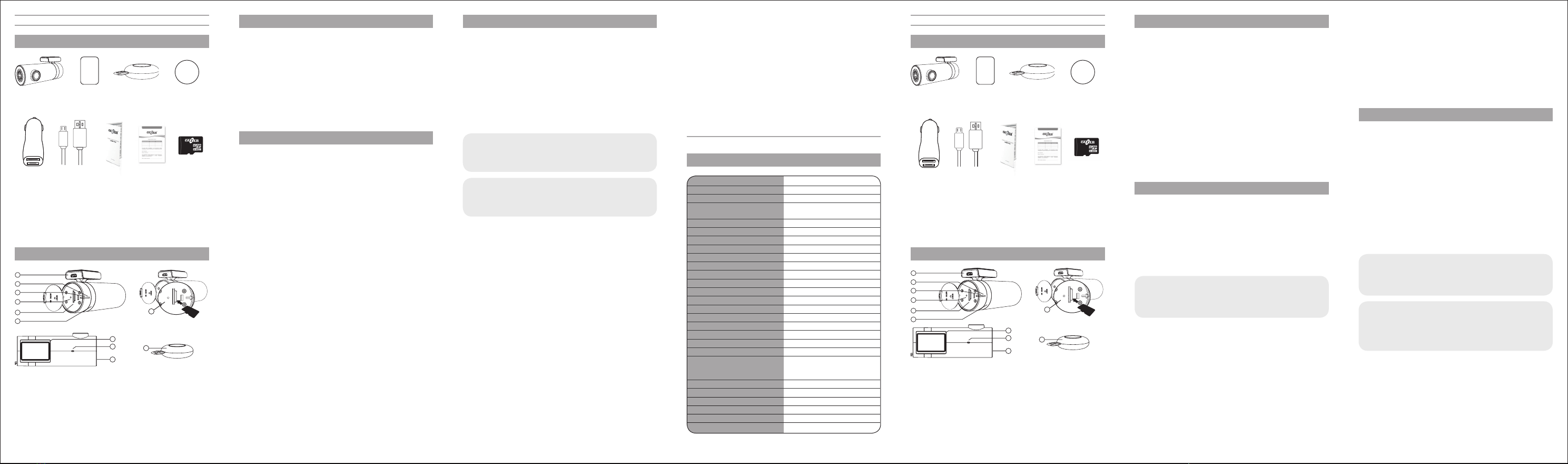
Установка и подключение
Specications
Usage
Installation
Precautions
Controls Элементы управления
Package contents Комплектация
Меры предосторожности
Gazer F720
DVR
Видео-
регистратор
Gazer F720
RC mounting
sticker
Наклейка для
крепления
пульта ДУ
User
manual
Руководство
пользователя
Extra strip of
3M tape
Дополнительная
полоса 3М скотча
Car power
adapter
12/24V*
Автомобильный
адаптер пита-
ния 12/24В*
Warranty
card
Гарантийный
талон
Remote
control
Пульт ДУ
USB cable
3,5 mm
USB
кабель
3,5 мм
16 Gb Gazer
micro SDHC
memory
card
(10 class)**
Карта
памяти
micro SDHC
Gazer 16 Гб
(10 class)**
1
2
3
4
5
1
2
3
4
5
6
7
8
9
7
8
9
11
11
1. USB socket: power socket
2. Orange: recording mode
status indicator
3. Blue: parking mode status
indicator
4. Reset button
5. Micro SD card slot
6. Mount rotation
mechanism
7. Mount platform
8. Microphone
9. Speaker
10. Scheme correct installation
the memory card into
micro SD card slot
11. Remote control
1.
USB разъем: разъем
питания.
2. Индикатор записи:
оранжевый – регистра-
тор
в режиме записи.
3. Индикатор парковки:
синий – регистратор в
режиме парковки.
4. Reset: кнопка сброса.
5. Слот для micro SD
карты памяти.
6. Поворотный механизм
крепления
7. Площадка крепления
8. Микрофон
9. Динамик
10. Схема установки кар-
ты памяти в micro SD
слот.
11. Пульт ДУ
• Не используйте химические средства для чистки устрой-
ства. Для очистки линзы регистратора воспользуйтесь мяг-
кой тканью или набором для чистки объективов. Не следу-
ет использовать бумажные салфетки или полотенца.
• Избегайте ударов, падений и механических повреждений
устройства.
• Температура хранения: от -20°С до +70°С.
Температура эксплуатации: от +5°С до +40°С.
• Не пытайтесь ремонтировать видеорегистратор самосто-
ятельно. В случае возникновения каких-либо поломок,
обратитесь к продавцу или в сервисный центр.
• Завод-изготовитель и продавец не несут ответственно-
сти за убытки, а также упущенную выгоду, возникшие в
результате использования видеозаписей и данных, полу-
ченных при помощи регистратора.
• Never use chemicals to clean the unit.
• DVR storage temperature: from -20°С to +70°С.
DVR operating temperature: from +5°С to +40°С.
• Use soft cloth or a lens cleaning kit to clean the DVR lens.
Avoid using paper napkins or towels.
• Do not attempt to repair the DVR by yourself. In case of
malfunctions, contact the vendor or the service center.
• Neither the manufacturer nor the vendor shall be responsible
for any damages or lost prot due to the use of video footage
and data obtained with this DVR.
4. Вставьте карту памяти в устройство. Обратите внимание
на правильность установки. Карта памяти должна устанавли-
ваться без усилий до звука щелчка фиксатора, контактами в
сторону объектива (см. пункт 10, с. 6).
5. Присоедините кабель питания к регистратору. При подаче
сигнала АСС автомобиля устройство автоматически включится
и подаст звуковой сигнал.
1. App installation
To interact with and control the DVR using your iOS or Android
device, you must rst download “Gazer Viewer” app from Google
Play or App Store.
2. Camera connection
For iOS.
Select “
Wi-Fi_Gazer F720
” network in Wi-Fi settings
and connect to it. Default password –
1234567890
. Launch
“
Gazer Viewer
” app and press “
Refresh
” button to connect to
the DVR.
For Android.
Launch “
Gazer Viewer
” app. Press “
+
” button to
search for the camera, then select “
Gazer F720
” to establish
connection. Default password –
1234567890
.
3. Video viewing
Real-time video viewing. For real-time video viewing, connect
your mobile device to the DVR, launch the “Gazer Viewer” app,
and then press “Play” button in “Camera” tab.
Viewing recorded video les. In the full screen real-time video
viewing mode, drag the slider in the lower section of the screen
or swipe the screen to the right to look for the required video clip.
For convenient search and navigation through recorded video
clips, one can also use the video gallery with thumbnails and
recording time.
Downloading video clips. In the full screen real-time video
viewing mode, press “Scissors” icon to switch to the video editing
(slicing) and downloading mode. Use the upper slider to search
for the required video clip and the lower sliders to set the exact
time and duration of the video clip you are currently editing. To
download the selected video clip, press “Download” button.
4. Taking photos
To take a photo, press a corresponding button on the RC. To
record a 10-second video clip with photos, enable “Capture with
video clip” item in the DVR settings menu. Once this setting
is enabled, the DVR will save the photo and a 10-second video
clip whenever you press the corresponding button on the RC (5
seconds before and 5 seconds after the button is pressed). These
photo images and video clips are stored on the DVR memory card
and transferred automatically to your mobile device.
5. Photo and video publishing
“Albums” tab provides access to all photos, video clips and
manually saved videos. To publish a photo or video, select one of
the les and press “Publish” icon.
• Устройство поддерживает карты памяти объёмом до 32 Гб.
Карта памяти должна быть отформатирована в системе
FAT32. Не вставляйте и не извлекайте карту памяти во вре-
мя работы регистратора.
• Кабель питания регистратора должен быть подключен
к выходу 2.1А на автомобильном ЗУ, дополнительный
выход USB 1А можно использовать для зарядки портатив-
ных устройств.
• Вы можете зафиксировать пульт ДУ на приборной панели
или на рулевом колесе. Не крепите пульт на месте раскры-
тия подушки безопасности.
Note:
• Due to Gazer F720 “Automatic video rotation” function, it
makes no difference which side in relation to horizon the DVR
is installed (the device will automatically rotate the image by
180° if needed).
• The device supports memory cards up to 32 Gb. The memory
card must be formatted in FAT32 le system. Do not insert or
eject the memory card during DVR operation.
• The DVR power cable must be connected to 2.1А output on
the car charger. Extra USB 1А output can be used to charge
portable devices.
• You can mount the RC on the dashboard or on the steering
wheel. Do not mount the RC in places where it could obstruct
the airbag ination.
Внимание! Помните, что после установки крепления на
лобовое стекло Вы не сможете изменить положение реги-
стратора по горизонтали. Изменение угла наклона будет
доступно только по вертикали.
Note: Should you lose the password, you will have to be
reset the device to factory settings. To do this, press and
hold “
Reset
” button on the DVR body for 5 seconds. Default
password – 1234567890.
Caution! Once you start using the device, we recommend that
you change the default password (1234567890) by typing in
your own password in “Camera password” eld located in
“Settings” menu>“Camera settings”.
6. Pairing RC with the DVR
If the DVR is not responding to signals, check the LED indicator on
remote control’s body. If the status indicator lights up when you
press the button, go to “Settings”, then to “Advanced settings”,
and follow the instructions described in “Remote control
pairing”. If the status indicator on the remote control fails to
light up, it means that the battery in the RC battery compartment
is faulty. In this case, remove the RC back cover and replace the
battery.
7. Parking mode
When the DVR is connected to a power source and nothing
affects its operation (the G-sensor detects no vibrations) for 10
minutes, it automatically switches to “
Parking mode
” and starts
recording in “
Time-lapse
” mode to save the memory card space
(“
Time-lapse
” mode can be activated only when “
Parking
mode
” is enabled). In 5 seconds after the G-sensor is tripped,
the DVR returns to the standard mode.
You can download a detailed user manual at www.gazer.com.
10 10
1. Перед установкой обезжирьте поверхность лобового стек-
ла. Убедитесь, что место установки сухое и чистое. Не уста-
навливайте крепление на 3М скотче при температуре ниже
+5
0
С.
2. Перед установкой примерьте точное положение регистра-
тора на лобовом стекле. Обведите место крепления маркером.
3.
Снимите защитную пленку с 3М скотча и зафиксируйте ре-
гистратор в предварительно выбранном месте.
RUENG
No. of cameras 1
Camera viewing angle 140°
Maximum video resolution Full HD (1920x1080)
Lens 6-layer coated glass lens with
F1.8 aperture
Sensor 1/2.7"
Camera rotation 270° vertical body rotation
Video parameters H.264, MP4
WDR function Yes
Sound recording Yes
Microphone muting Yes
Micro USB interface Yes
Memory card support micro SDНC, up to 32 GB
Time and date watermarking Yes
Auto activation on power-up Yes
Loop video recording Yes
Type of mount 3M tape
G-sensor Yes
Parking mode Yes
Wi-Fi 2,4 GHz
Time-lapse recording Yes, in parking mode
Power
5V, PSU 12/24V from the car
lighter socket with additional
USB connector 1A
Battery Built-in, 250 mAh
Dimensions, mm 87х35х43.5
Weight, g 74
Full HD record size, 1 minute 60 Mb
HD record size, 1 minute 53 Mb
SD record size, 1 minute 22 Mb
1. Degrease the windshield surface before mounting. Make sure
that the mounting location is dry and clean. Do not use the 3М
mount at temperatures below +5
0
С.
2.
Prior to installation, position the DVR accurately on the
windshield. Use a felt-tipped pen to mark the mounting location. Keep
in mind that once the mount is xed on the windshield, you will not
be able to change the DVR’s horizontal position (right-left) and only
vertical movement (up-down) will be possible.
3. Remove the protective layer from the 3M tape and mount the
DVR in the preselected location.
4. Insert the memory card into the device. Make sure that you
do it correctly. Take the memory card so that its contacts are
facing the lens and then put it gently into the slot until it сlicks
(see item 10, pp.2).
5. Connect the power cable to the DVR. Whenever the АСС
signal is supplied, the device will turn on automatically and make
a beep sound.
Особенности использования
1. Удаленное управление
Видеорегистратор поддерживает функцию удаленного управ-
ления через мобильное устройство на ОС iOS или Android. Для
этого загрузите на мобильное устройство приложение «
Gazer
Viewer
» из Play Mаркет или App Store.
2. Подключение камеры
Для iOS.
В настройках Wi-Fi выберите сеть «
Wi-Fi_Gazer
F720
» и произведите подключение. Пароль по умолчанию
–
1234567890
. После чего запустите приложение «
Gazer
Viewer
» и нажмите кнопку «
Обновить
» для подключения к
регистратору.
Для Android. Запустите приложение «Gazer Viewer». Нажмите
кнопку «+» для поиска камеры, выберите «Gazer F720» и про-
изведите подключение. Пароль по умолчанию – 1234567890.
Примечание: В случае утери пароля необходимо про-
извести сброс настроек к заводским установкам. Для это
нажмите и удерживайте в течение 5 секунд кнопку «Reset» на
корпусе регистратора. Пароль по умолчанию 1234567890.
Рекомендация: Перед началом использования устрой-
ства рекомендуем изменить установленный по умолча-
нию пароль (1234567890). Для этого перейдите в меню
«Настройки»/«Настройки камеры» и введите свой
пароль в поле «Пароль камеры».
3. Просмотр видео
Просмотр видео в реальном времени. Для просмотра
видео в реальном времени подключите мобильное устройство
к регистратору и откройте приложение «Gazer Viewer
»
, затем
во вкладке «Камера» нажмите на кнопку «Play».
Просмотр записанных видеофайлов. В полноэкранном
режиме просмотра видео в реальном времени перетащите пол-
зунок в нижней части экрана или перелистните экран вправо
для поиска нужного фрагмента видео. Для удобного поиска
Примечания:
•
Регистратор оснащен функцией автоматического переворота
видео, поэтому не имеет значения, какой стороной установ-
лен регистратор относительно горизонта (при необходимости,
устройство автоматически перевернет изображение на 180°).
*1х USB - for charging devices; 1х USB - for the DVR’s power.
**Depending on the region.
*1х USB – для зарядки портативных устройств; 1х USB – для
подключения питания к регистратору.
** В зависимости от региона.
-2- -6--3- -4- -5- -7- -8-